
Et enormt nyttigt spørgsmål, men som nogle gange kan forårsage problemer, er at forbinde vores Android -enhed, uanset om den er mobil eller tablet, med en anden computer via Bluetooth. På denne måde har vi mulighed for at bruge tilbehørstastaturer, mus, hovedtelefoner, højttalere osv. For at kunne øge systemfunktionaliteter eller for at gøre brugen mere behagelig. Men det er ikke kun, at vi desuden via Bluetooth kan udveksle filer, sange, fotos (og mere) med andre terminaler, som vi har i nærheden.
Denne lille tutorial, som vi bringer dig i dag, er meget grundlæggendeDer er dog ingen tvivl om, at det stadig kan være nyttigt for mange. Uden at gå videre var jeg forleden i en vens bil, og han ville lægge min musik på sin afspiller. Kablet virkede ikke, og den eneste måde at gøre det på var via Bluetooth, det ja med et andet problem på det tidspunkt matche begge systemer. Det faktum, at jeg var nødt til at opdatere min viden om emnet, har fået mig til at skrive denne vejledning. Til forbinde en mobil eller tablet via Bluetooth skal du bare følge følgende trin.
Kontroller, at Bluetooth -forbindelse er aktiveret
Logisk set skal vi være sikre på, at begge har denne teknologi for at kunne forbinde to enheder via Bluetooth. I tilfælde af tabletten ved vi, om vi ser på de tekniske specifikationer størstedelen af dem tilbyder denne tilslutningsmåde. For at aktivere det skal vi bare sænke hurtigindstillingslinjen og klikke på det velkendte ikon. Men hvis vi ønsker at linke en anden enhed, skal vi indtaste generelle indstillinger. Fra selve menuen skal vi gøre det ved at klikke på hjulikonet, og det vil tage os direkte til den nødvendige skærm.
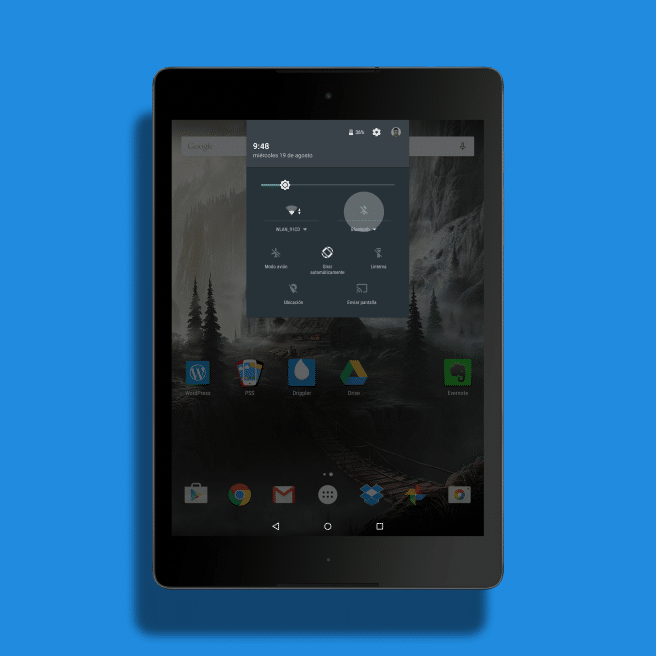
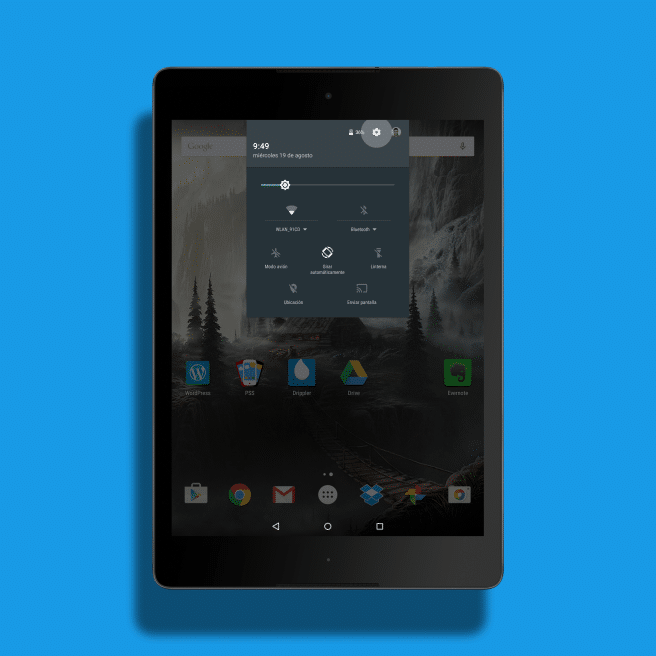
Når vi er i indstillinger, og afhængigt af den specifikke tilpasning af enheden, skal vi gå ind i Bluetooth -sektionen. Normalt er det normalt ret synligt, men hvis ikke kan det også findes i Mere u Andre forbindelser.
Sæt Bluetooth -tilbehøret i genkendelsestilstand
For at et tilbehør med Bluetooth kan genkendes af vores Android, skal vi kigge efter en slags fysisk knap hvad gør det muligt for ham at blive set i et øjeblik. Det er normalt en lille og let identificerbar knap, selvom hvis vi har problemer, kan vi altid kontrollere manualen til enheden.


Synkroniser begge computere
Når vi har den identificerede knap, og vi trykker på den, kommer tilbehøret ind genkendelsestilstand så skal vi lede efter et navn på Bluetooth -skærmen på vores tablet eller telefon, der matcher tilbehørets. Ved mange lejligheder vil det faktisk være det eneste enhed i sigte.
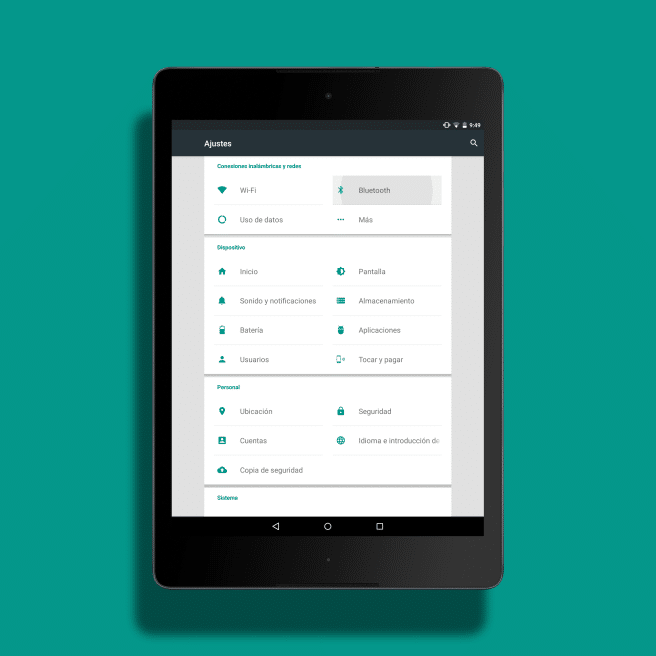
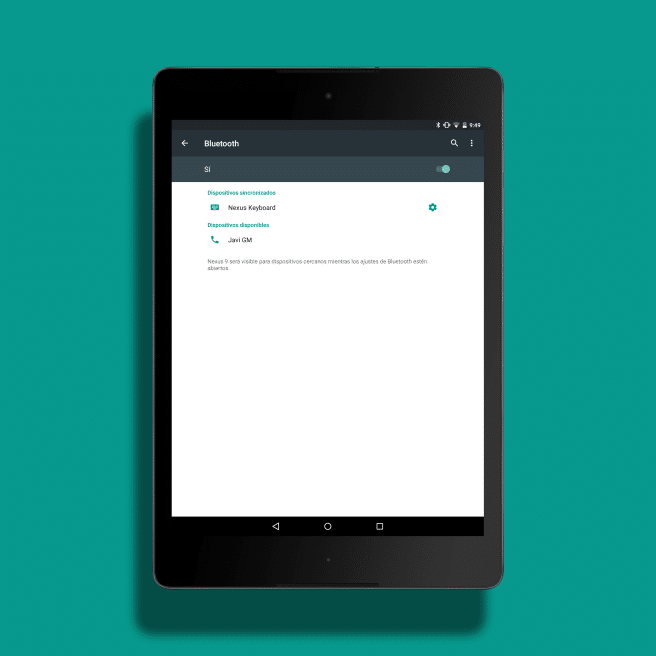
Der er tidspunkter, hvor selve tilbehøret kan bede os om at indtaste en kode inde i mobilen. Dette trin er også meget enkelt: Android fungerer automatisk og tilbyder os et vindue til at skrive denne kode. Andre producenter, afhængigt af enhedstypen (og om de har en skærm eller ej), bruger forskellige forbindelsesmetoder, for eksempel Xiaomi på sin Mit band bede om et par tryk på armbåndet for at synkronisere korrekt.
Det er lidt mere end at følge producentens instruktioner, og Android skulle give os alt andet.
Hvis der vises et nummer på begge skærme, og jeg giver det ok på begge sider og på en Android -enhed står der linket, og på iPad fortæller det mig, at jeg ikke er tilsluttet, jeg forstår det ikke